Cómo personalizar su tema de WordPress (Guía para principiantes)
Publicado: 2022-03-29¿Estás buscando aprender a personalizar el diseño de tu tema de WordPress?
Muchos temas de WordPress vienen con opciones integradas para personalizar fácilmente el diseño y la disposición. También puede agregar más opciones de personalización mediante complementos.
En este artículo, le mostraremos cómo personalizar fácilmente su tema de WordPress y hacerlo suyo.
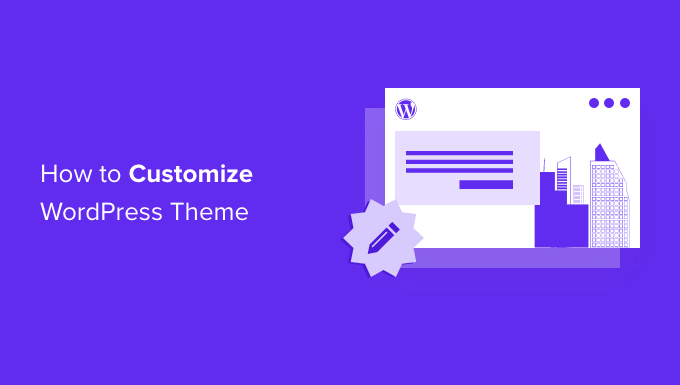
La siguiente es una lista de temas que cubriremos en esta guía:
- ¿Por qué personalizar su tema de WordPress?
- Uso del personalizador de temas predeterminado
- Personalice el tema de WordPress con el editor de sitio completo
- Uso del personalizador de temas heredados en WordPress
- Personaliza tu tema de WordPress con control total
- Personalice páginas individuales con SeedProd Page Builder
- Crear un tema de WordPress personalizado
¿Listo? Empecemos.
¿Por qué personalizar su tema de WordPress?
Los temas de WordPress están diseñados para nichos de sitios web genéricos. Por ejemplo, hay temas para diferentes tipos de sitios web de pequeñas empresas, fotógrafos, blogueros y más.
Después de elegir un tema, deberá personalizarlo según sus propios requisitos.
Por ejemplo, es posible que desee usar su propio logotipo personalizado, colores de marca, modificar un poco el diseño, cambiar el tamaño de fuente, usar sus propias imágenes y más.
Algunas de estas personalizaciones son necesarias para crear un sitio web que realmente represente su negocio y su marca, y que no se parezca al de los demás.
Dependiendo del tema de WordPress que elijas, estas opciones pueden variar mucho de un tema a otro.
Por ejemplo, algunos temas pueden darle la opción de mover la barra lateral de derecha a izquierda, mientras que otros ni siquiera tienen una barra lateral en su diseño.
Dicho esto, echemos un vistazo a cómo personalizar fácilmente su tema de WordPress sin escribir ningún código y llevarlo al siguiente nivel sin romper su sitio web.
Uso del personalizador de temas predeterminado
WordPress salió con una experiencia de edición de sitio completo en WordPress 5.9.
Actualmente no hay muchos temas en el mercado con soporte completo para la nueva función de edición de sitio completo.
Sin embargo, le mostraremos cómo usarlo para personalizar su tema de WordPress. También le mostraremos cómo usar el personalizador de temas heredado, así como la herramienta completa de creación de sitios de WordPress que recomendamos para principiantes.
Uso del editor de sitio completo en WordPress para personalizar un tema
Si su tema de WordPress es compatible con el editor de sitio completo, verá el menú Editor en la opción Apariencia en la barra lateral de administración de WordPress.
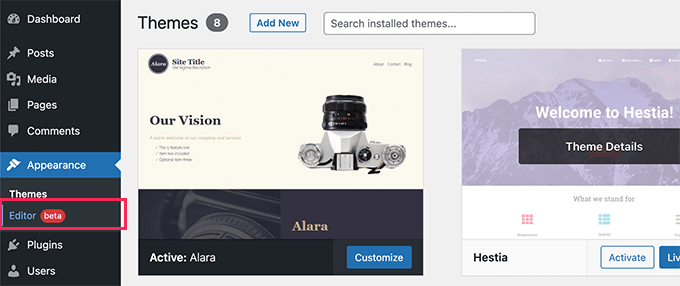
Al hacer clic en él, se iniciará el editor completo del sitio.
Este editor es como el editor de bloques que usa para escribir publicaciones y páginas de WordPress.
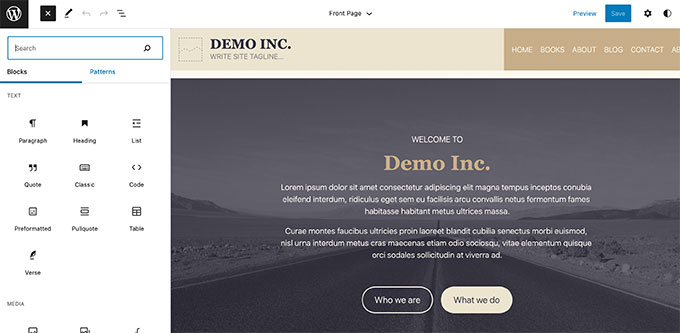
Puede agregar nuevos elementos a sus plantillas agregando bloques. Además de los bloques regulares, también puede usar bloques de todo el sitio como navegación, logotipo, bucles de consultas posteriores y más.
Cada bloque viene con su propia configuración, donde puede diseñarlo de manera diferente y cambiar los colores, la tipografía y otras opciones.
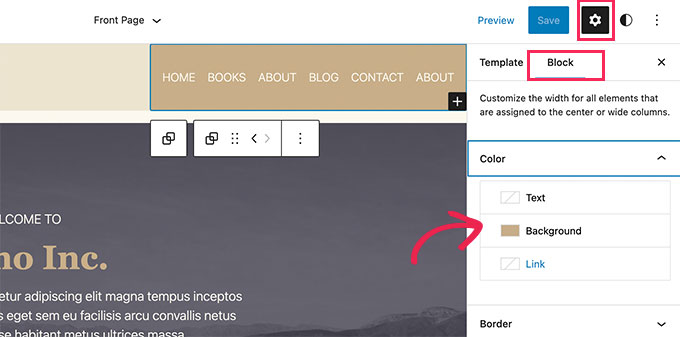
Su tema de WordPress también puede proporcionar patrones adicionales que puede usar para crear rápidamente diferentes secciones.
Puede encontrarlos en la pestaña Patrones.
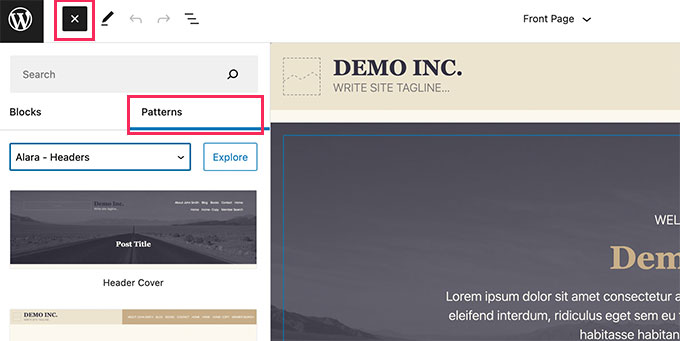
Puede editar diferentes áreas de su sitio web haciendo clic en el nombre de la plantilla en la parte superior y eligiendo una plantilla diferente para editar.
Para ver más plantillas, puede hacer clic en 'Examinar todas las plantillas' en la parte inferior.
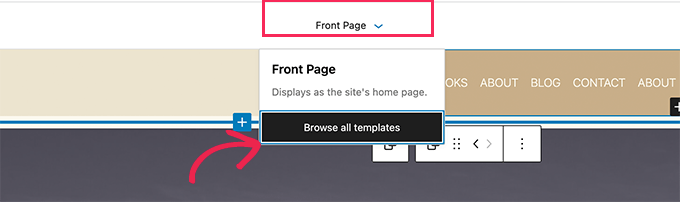
Esto le mostrará una lista de plantillas disponibles en su tema que puede editar.
Simplemente haga clic en el nombre de una plantilla para abrirla en el editor.
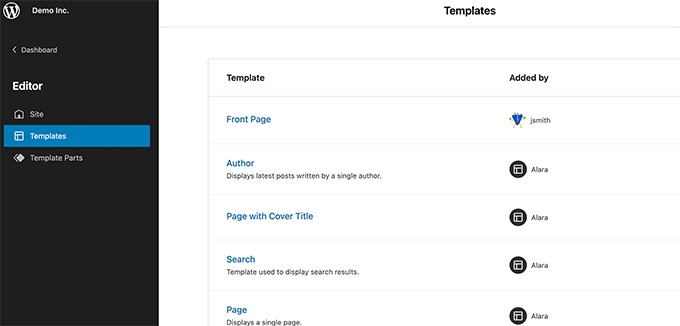
La plantilla se abrirá en el mismo editor de bloques.
Desde aquí, puedes editarlo como quieras.
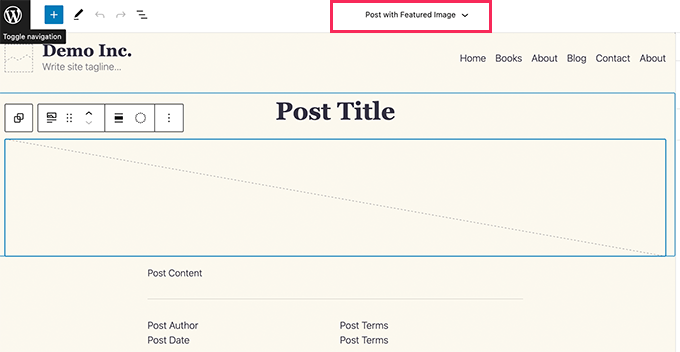
Una vez que esté satisfecho con los cambios que realizó en su tema, simplemente haga clic en el botón Guardar en la parte superior para aplicar los cambios.
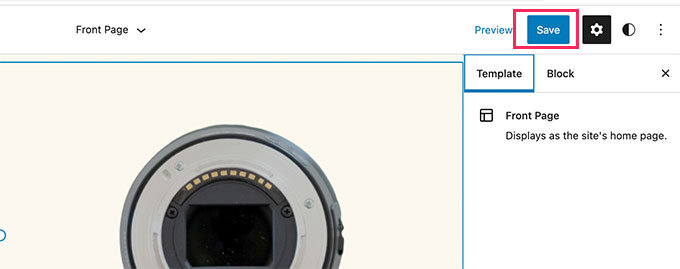
El editor de sitio completo es una forma poderosa y flexible de personalizar su tema de WordPress.
Sin embargo, es una característica completamente nueva y muchos temas de WordPress no la admiten en este momento.
Uso del personalizador de temas heredados en WordPress
Si su tema de WordPress aún no es compatible con el editor de sitio completo, utilizará la función de personalizador de temas heredados en WordPress.
En ese caso, puede personalizar su tema yendo a la página Apariencia » Personalizar .
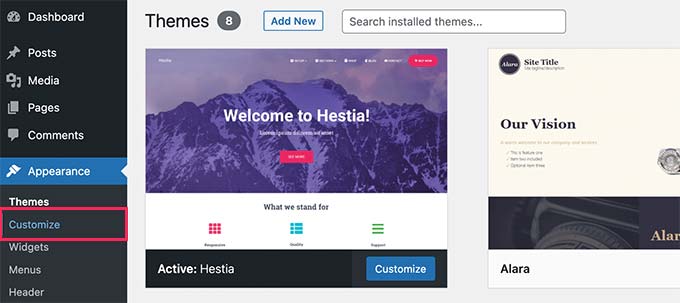
Al hacer clic en él, se iniciará el personalizador de temas.
Verá la configuración de personalización en el lado izquierdo de su pantalla y la vista previa en vivo de su sitio web a la derecha.
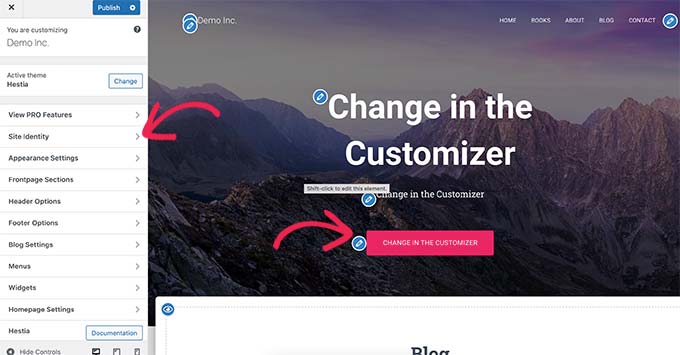
Las áreas editables de su sitio web se resaltarán con un ícono de lápiz en la vista previa en vivo.
También puede expandir cada opción en el panel izquierdo para cambiar su configuración.
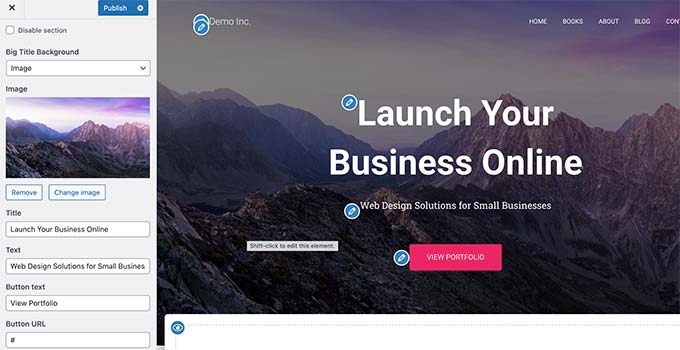
El número de opciones en el panel izquierdo variará de un tema a otro.
Sin embargo, la mayoría de los temas admitirán los conceptos básicos, como el eslogan de su sitio, los widgets, la configuración de la página de inicio, los menús y la configuración adicional de CSS.
Para obtener más detalles, consulte nuestra guía sobre cómo usar el personalizador de temas de WordPress para editar su tema.
Personaliza tu tema de WordPress con control total
Las opciones predeterminadas de personalización del tema de WordPress dependen del tema de WordPress que esté utilizando.
Si su tema admite una función, es posible que pueda personalizarla utilizando el personalizador o el editor de sitio completo. Esto limita su capacidad para personalizar un tema de WordPress.
¿Qué sucede si desea personalizar aún más o incluso crear un tema de WordPress personalizado para su sitio web?
Aquí es donde entra en juego SeedProd.
Es el mejor creador de sitios web de WordPress en el mercado. Puede usarlo para crear hermosos diseños de sitios web e incluso crear un tema personalizado sin escribir ningún código.
Lo primero que debe hacer es instalar y activar el complemento SeedProd. Para obtener más detalles, consulte nuestra guía paso a paso sobre cómo instalar un complemento de WordPress.

Tras la activación, debe introducir su clave de licencia. Puede encontrar esta información en su cuenta en el sitio web de SeedProd.
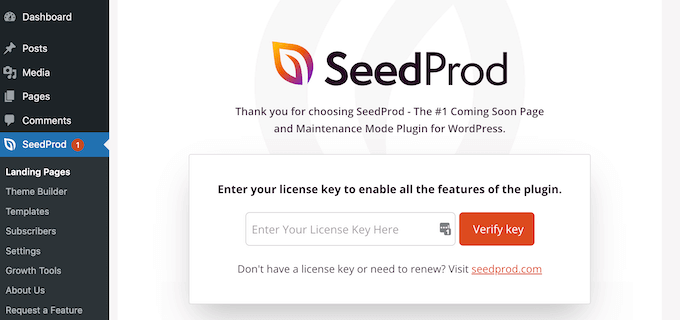
Después de eso, debe elegir si desea crear un tema de WordPress personalizado o crear páginas individuales para su sitio web.
SeedProd puede hacer ambas cosas y le mostraremos ambos enfoques.
Personaliza páginas individuales de WordPress con SeedProd
Este enfoque es bastante flexible y le permite crear fácilmente diseños de página bajo demanda.
Por ejemplo, puede diseñar una página de destino personalizada para un producto o campaña de marketing, o crear una página de agradecimiento para enviar a los visitantes después de que se registren en su lista de correo electrónico.
Simplemente diríjase a la página SeedProd » Landing Pages y luego haga clic en el botón Agregar nueva página de destino.
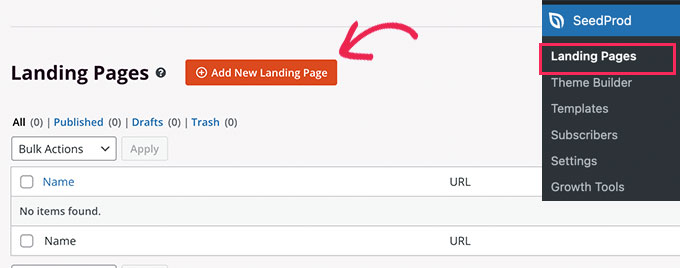
A continuación, debe elegir la plantilla para su página.
Esta plantilla se usa como punto de partida, por lo que puede cambiar todo lo que contiene más adelante. Alternativamente, puede comenzar con un lienzo en blanco.
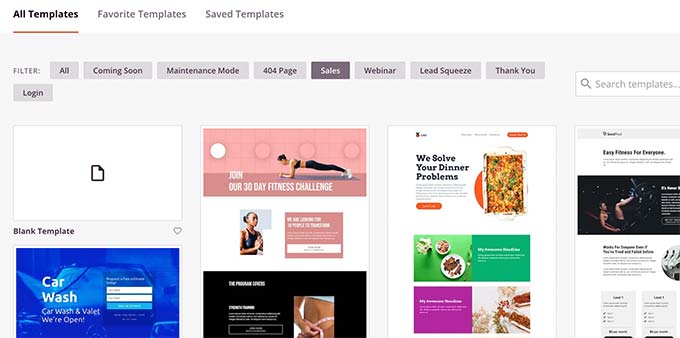
Simplemente haga clic en una plantilla para continuar.
Luego, SeedProd le pedirá que proporcione un título para su página y elija una URL.
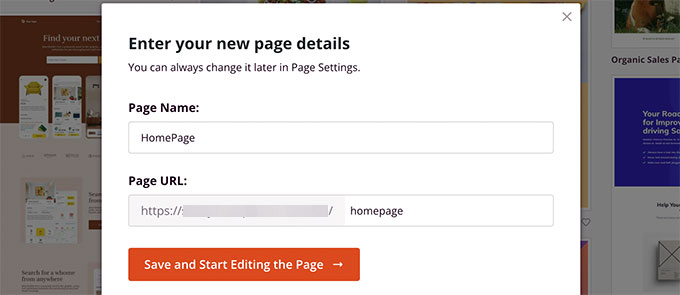
Después de ingresar la información requerida,. haga clic en el botón Guardar y comenzar a editar la página.
Esto iniciará la interfaz del creador de páginas de SeedProd. Esta es una herramienta de diseño de arrastrar y soltar.
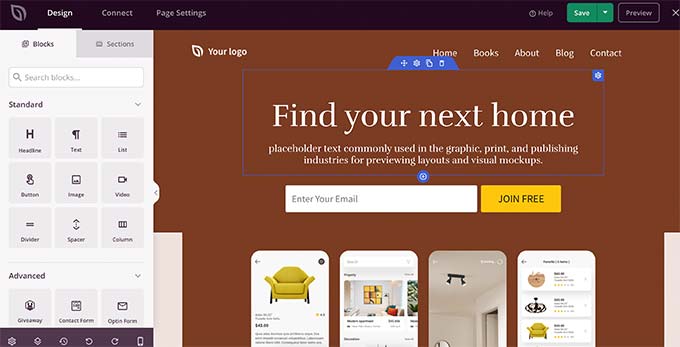
A su izquierda, verá bloques y secciones que puede agregar a su diseño de página con una vista previa editable en vivo de la página a la derecha.
Simplemente puede apuntar y hacer clic en cualquier elemento de su página para editarlo.
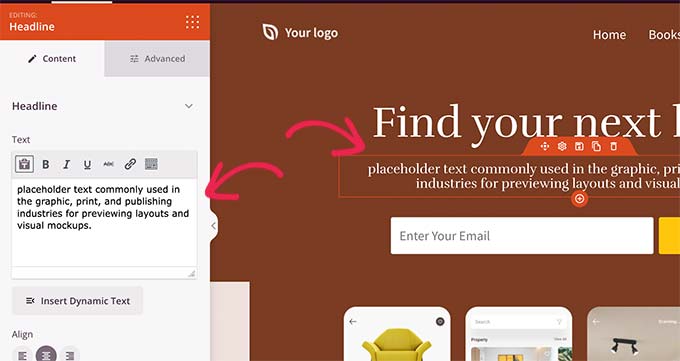
También puede agregar nuevos bloques e incluso secciones completas a su diseño desde la columna izquierda.
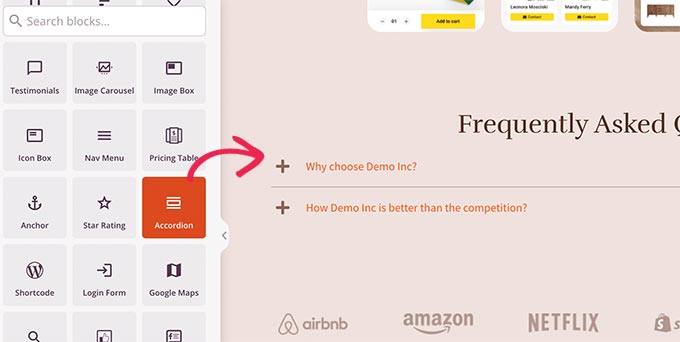
SeedProd viene con todos los elementos de diseño web populares que necesitará para crear su sitio web. Incluye formularios de contacto, formularios de suscripción, formularios de inicio de sesión, testimonios, barras de progreso, acordeones, menús de navegación, cuadro de iconos y mucho más.
También incluye soporte completo para WooCommerce. Puede usar bloques de WooCommerce para mostrar productos en cualquier lugar de su sitio web, crear una página de pago personalizada o diseñar una página de carrito para su tienda en línea.
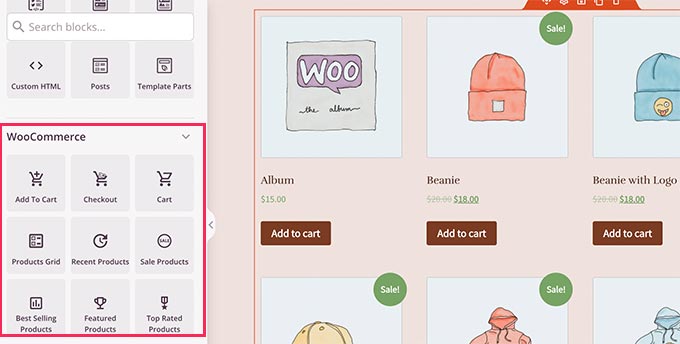
Una vez que esté satisfecho con el diseño y el diseño de su página, puede hacer clic en el botón Guardar en la parte superior derecha.
Desde aquí, también puede optar por publicar la página o guardarla como plantilla.
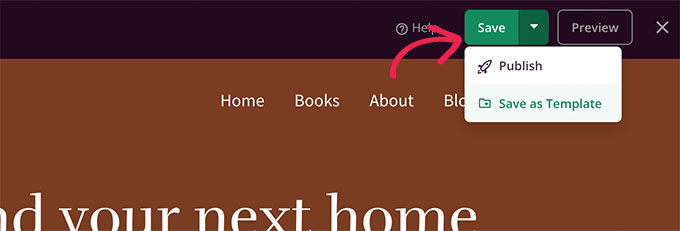
¡Eso es todo! Puede repetir este proceso para crear más páginas personalizadas en su sitio web.
Crear un tema personalizado en WordPress con SeedProd
Este enfoque es muy recomendable si desea crear un diseño verdaderamente único para su blog, sitio web comercial o tienda de comercio electrónico.
Con este método, diseñará su propio tema personalizado de WordPress desde cero utilizando el mismo generador de páginas de arrastrar y soltar.
La mejor parte es que su tema personalizado de SeedProd funcionará sin importar qué tema haya instalado en su sitio. Eso significa que no necesita preocuparse por personalizar un tema estándar de WordPress, sino que tendrá total libertad para crear su diseño.
Para comenzar, simplemente diríjase a la página SeedProd » Theme Bulder y haga clic en el botón Temas.
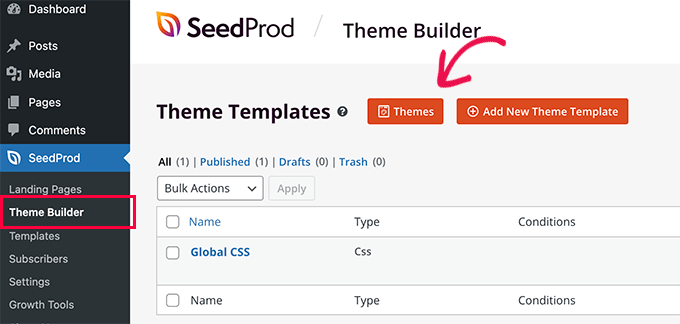
SeedProd ahora le mostrará un montón de temas de inicio para elegir.
Puede modificar completamente todos los aspectos de estos temas.
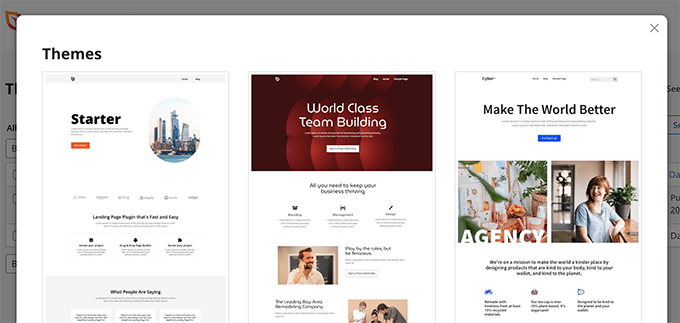
Una vez que haya elegido un tema, SeedProd generará todas las plantillas de temas.
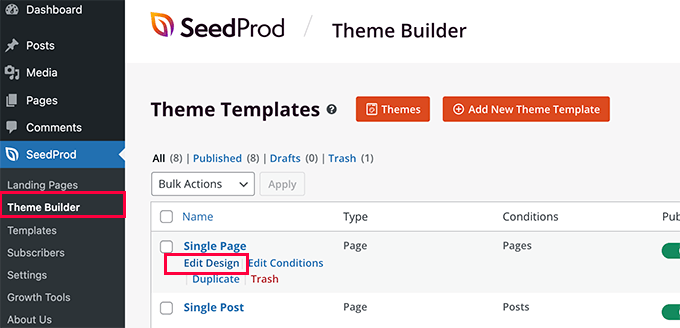
Simplemente haga clic en el enlace Editar diseño debajo de un archivo de plantilla para editarlo.
Verá una vista previa en vivo de la plantilla en la columna de la derecha con un panel de edición en la columna de la izquierda.
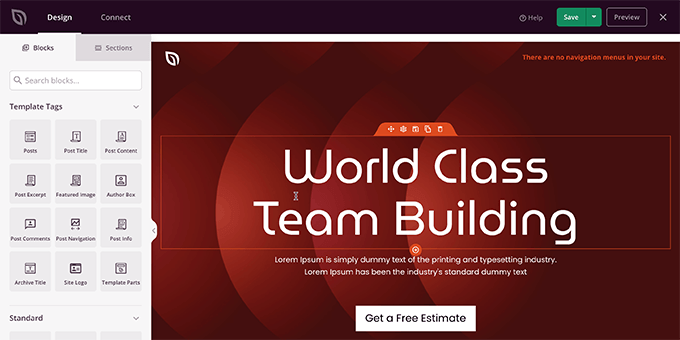
Simplemente apunte y haga clic para editar cualquier elemento o suelte elementos de la columna izquierda.
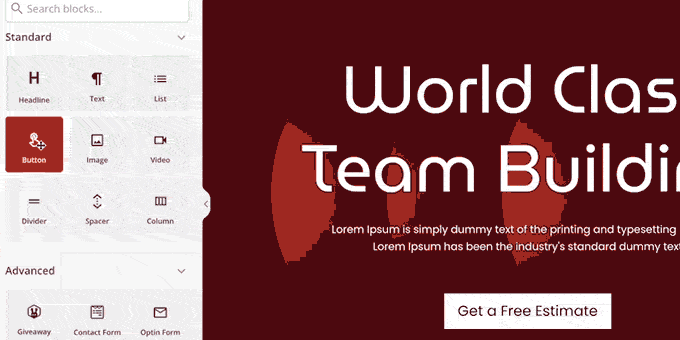
SeedProd también viene con bloques específicos para la edición en todo el sitio.
Estos son bloques dinámicos que puede usar para mostrar el bucle de contenido (para publicaciones de blog), el título de la publicación, la imagen destacada y más.
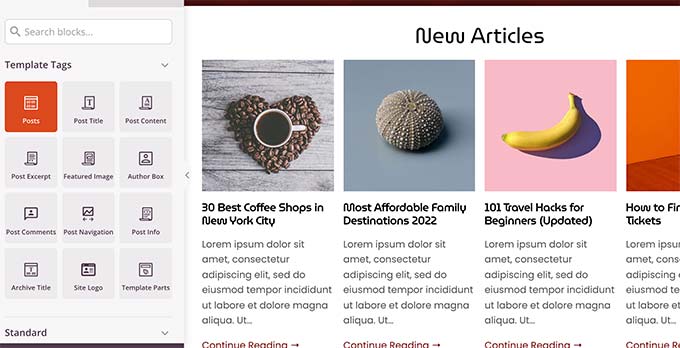
Una vez que haya terminado de realizar cambios en un tema, no olvide Guardar los cambios.
Repita el proceso para editar otras plantillas a su gusto.
Una vez que haya terminado, vaya a la página SeedProd » Theme Builder y cambie el interruptor junto a la opción 'Habilitar tema de SeedProd' a 'Sí'.
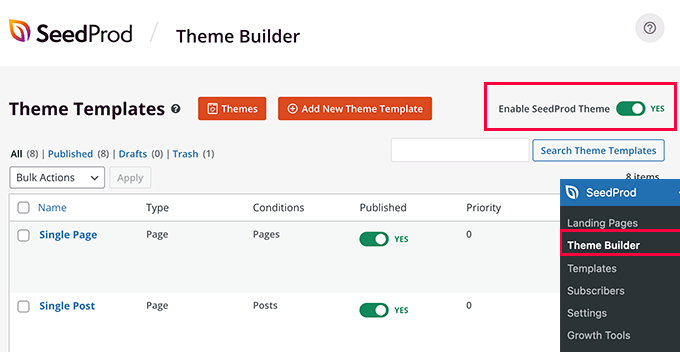
SeedProd ahora reemplazará su tema de WordPress con el tema personalizado que acaba de crear.
Para obtener más información sobre el generador de temas de WordPress de SeedProd, consulte nuestro tutorial sobre cómo crear un tema de WordPress personalizado sin escribir código.
Esperamos que este artículo te haya ayudado a aprender a personalizar tu tema de WordPress a tu gusto.
También es posible que desee ver nuestra guía sobre cómo crear un boletín informativo por correo electrónico, o ver nuestra guía SEO de WordPress para optimizar su sitio web para obtener más tráfico de búsqueda.
Si te gustó este artículo, suscríbete a nuestro canal de YouTube para videos tutoriales de WordPress. También puede encontrarnos en Twitter y Facebook.
